Urgente per i clienti iMobie: Azione richiesta per ottenere 3 mesi extra gratuiti del tuo software
Il backup di WhatsApp è essenziale per proteggere le tue conversazioni e file multimediali, ma può capitare che non funzioni correttamente. In questo articolo, esploreremo le cause comuni di questi problemi e forniremo soluzioni dettagliate per risolverli su iPhone e Android. Forniremo anche le alternative più perfette a questi problemi per aiutarti a fare il backup di WhatsApp in modo facile e veloce.
Il backup di WhatsApp è una funzione essenziale per garantire la sicurezza delle tue conversazioni, foto e video condivisi con amici e familiari. Tuttavia, ci sono momenti in cui questo backup non funziona correttamente, causando frustrazione e preoccupazione per la perdita di dati preziosi. In questo articolo, analizzeremo le ragioni più comuni per cui il backup di WhatsApp potrebbe non funzionare e forniremo soluzioni pratiche per risolvere questi problemi sia su iPhone che su Android.
Prima di addentrarci nelle soluzioni specifiche per i diversi dispositivi, è importante capire perché il backup di WhatsApp potrebbe non funzionare correttamente. Abbiamo riepilogato per te i seguenti possibili motivi in base a diverse situazioni:
1. Problemi di connessione Internet
Il backup di WhatsApp richiede una connessione internet stabile e veloce. Una connessione intermittente o lenta può impedire il completamento del backup, specialmente se viene effettuato su cloud come Google Drive per Android e iCloud per iPhone.
2. Spazio di archiviazione insufficiente
Se il tuo dispositivo o il tuo account cloud non dispone di spazio sufficiente, il backup non potrà essere completato. È essenziale avere abbastanza spazio per salvare tutti i dati delle chat e dei media.
3. Problemi con l’account Cloud
Problemi di autenticazione, account scaduti o configurazioni errate con Google Drive o iCloud possono impedire il backup.
4. Versione dell’App obsoleta
Utilizzare una versione obsoleta di WhatsApp può causare problemi di compatibilità. Mantenere l’app aggiornata è fondamentale.
5. Impostazioni di backup errate
Assicurati che le impostazioni di backup su WhatsApp siano configurate correttamente. Ad esempio, se hai impostato il backup solo su Wi-Fi e stai utilizzando una rete mobile, il backup non partirà.
Per gli utenti iPhone, gli utenti WhatsApp che utilizzano telefoni iPhone possono eseguire il backup delle conversazioni WhatsApp su iCloud, ma a volte incontrano spesso problemi come il backup di WhatsApp che si blocca a metà e il backup è lento. Allora cosa fare se il backup di WhatsApp non funziona su iPhone? Di seguito ho riassunto le mie soluzioni a questo problema, inclusa un’alternativa per eseguire il backup WhatsApp iPhone su PC.
Se il backup di WhatsApp non funziona, potresti considerare l’uso di un’alternativa affidabile come AnyTrans. AnyTrans è uno strumento versatile di gestione dei dati che offre una soluzione completa per il backup e il ripristino delle chat di WhatsApp. AnyTrans ti permette di eseguire il backup delle chat di WhatsApp sul tuo computer in modo sicuro e senza limitazioni di spazio. Puoi conservare i tuoi messaggi, foto, video e allegati in un luogo sicuro sul tuo PC o Mac, garantendo che i tuoi dati siano sempre al sicuro.
Scarica Gratis (Win) Compatibile con Windows Scarica Gratis (Mac) Compatibile con Mac
Passaggio 1: Scarica e installa AnyTrans sul tuo computer. Collega il tuo iPhone al computer tramite un cavo USB.
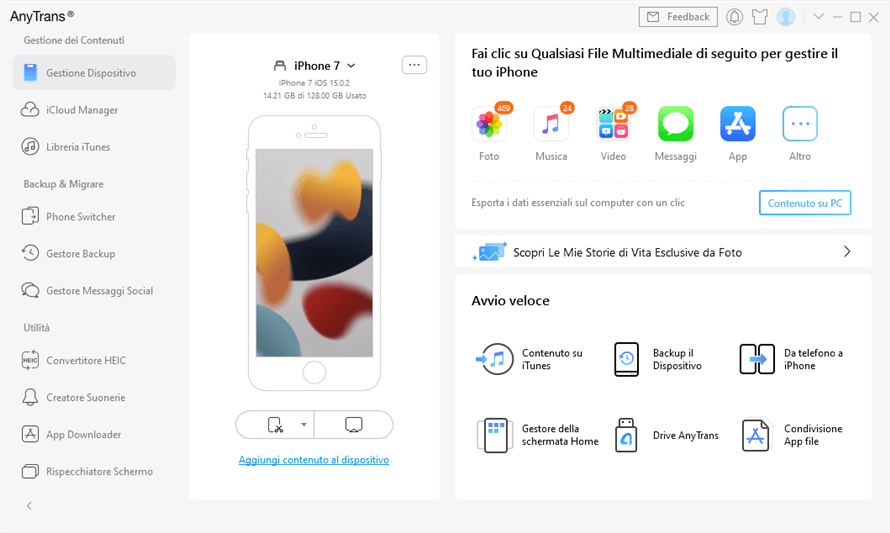
scegli gestione dispositivi e fai clic su altro
Passaggio 2: Avvia AnyTrans e clicca su “Gestione Backup”. Seleziona “Backup” e clicca su “Esegui il Backup Adesso”. Attendi qualche istante finché lo schermo conferma il completamento del backup.
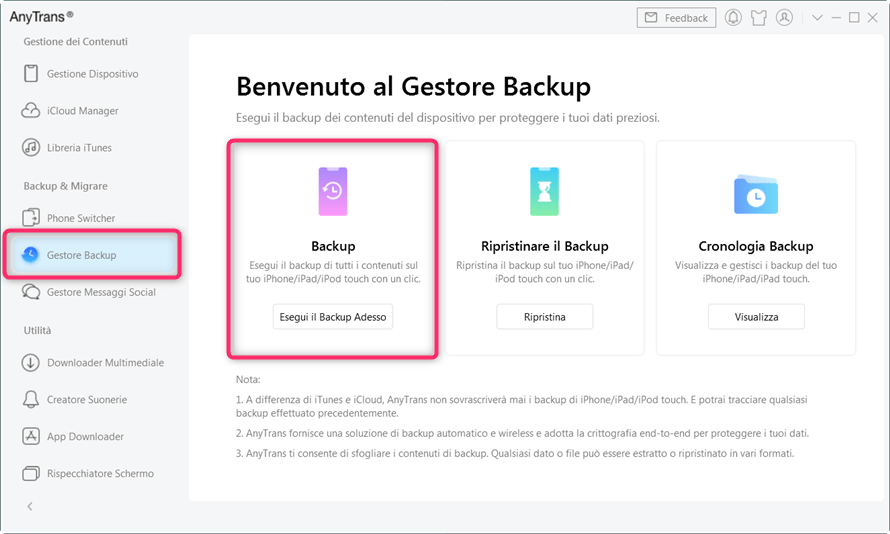
Backup di iPhone wireless con AnyTrans
Se nonostante tutti i tentativi il backup di WhatsApp continua a non funzionare, puoi utilizzare DroidKit come alternativa affidabile. DroidKit offre una soluzione completa per il backup e il ripristino delle chat di WhatsApp. Ecco come può aiutarti:
Passo 1. Vai sul sito ufficiale di DroidKit e scarica l’applicazione sul tuo computer. Apri DroidKit e seleziona l’opzione Gestore WhatsApp dalla barra laterale.
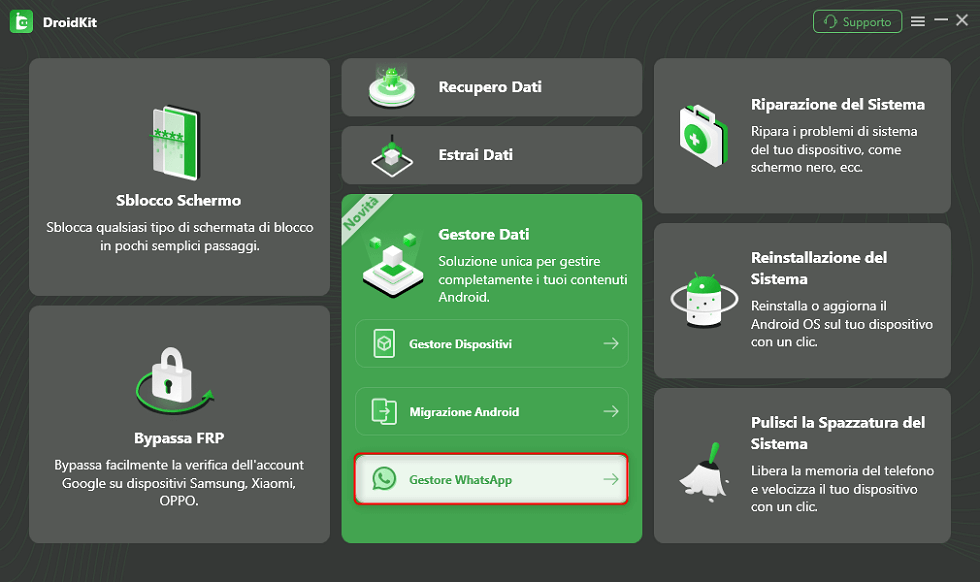
Seleziona Gestore WhatsApp
Passo 2.Collega il tuo dispositivo Android al computer utilizzando un cavo USB. Clicca su Esegui il Backup di WhatsApp e segui le istruzioni a schermo per completare il backup delle tue chat di WhatsApp.
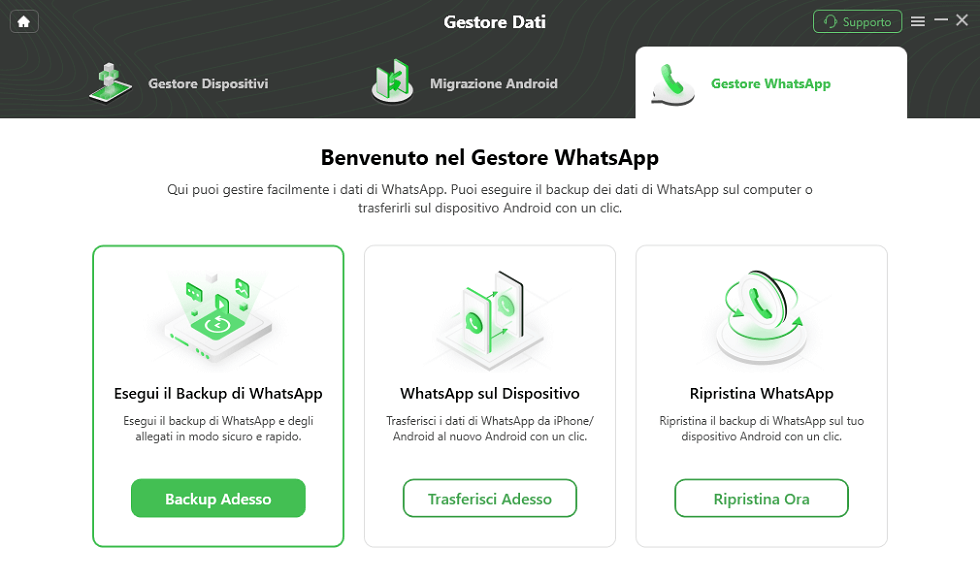
Scegli Backup WhatsApp
Passo 3. Dopo aver confermato il dispositivo di origine e quello di destinazione, fare clic su Backup Adesso.
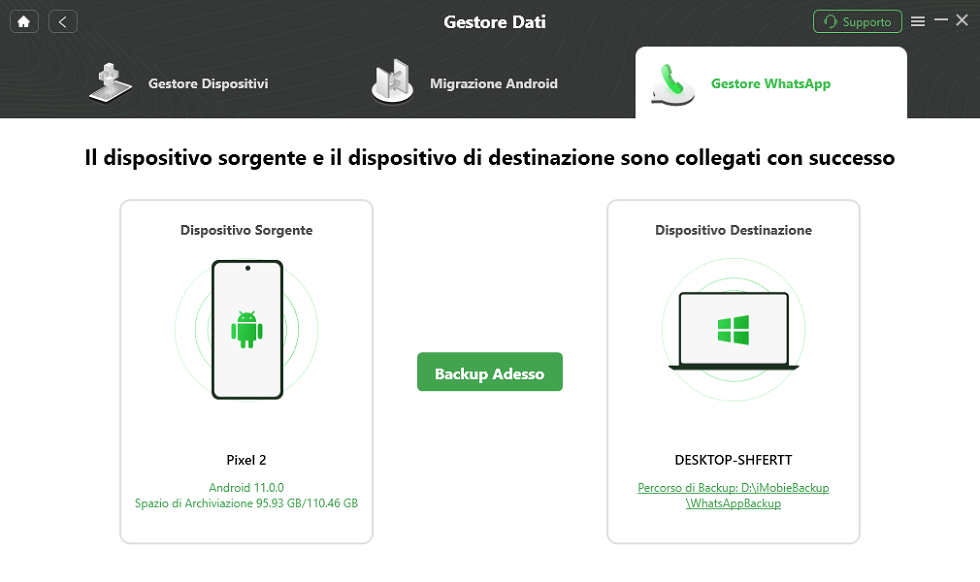
fai clic su Backup Adesso.
Passo 4. Segui le istruzioni visualizzate sullo schermo, quindi inizierà il processo di backup di WhatsApp e al termine verrà visualizzata la seguente schermata.
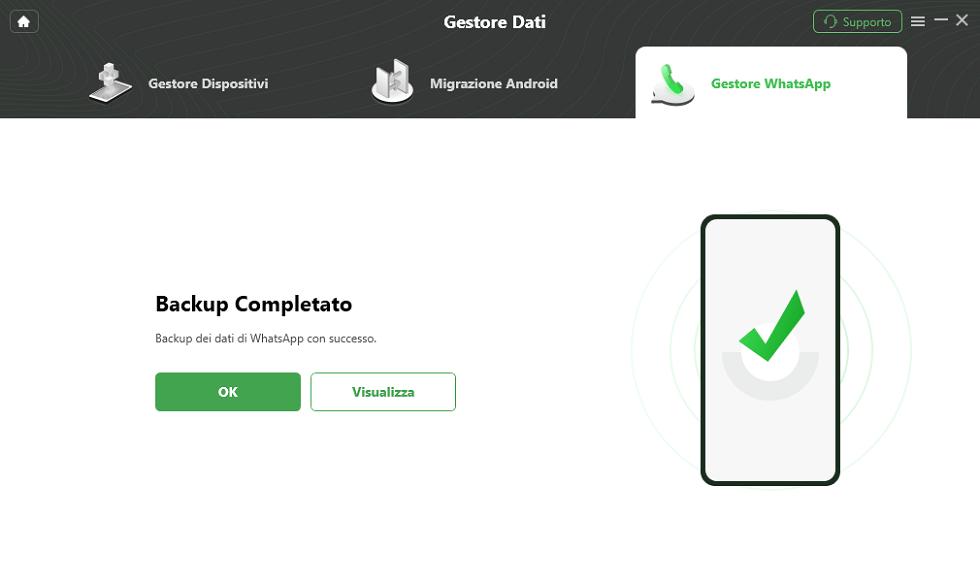
Backup è completo
Con DroidKit, puoi superare molti dei limiti e problemi associati al backup tradizionale di WhatsApp su Google Drive, offrendo una soluzione affidabile e facile da usare per garantire la sicurezza delle tue conversazioni importanti.
Articolo consigliato:Come passare dati da iPhone a iPhone>
Un backup di WhatsApp richiede una connessione internet stabile. Segui questi passaggi per verificare e migliorare la tua connessione:
Su iPhone:
La mancanza di spazio di archiviazione può impedire il completamento del backup. Ecco come verificare e liberare spazio:
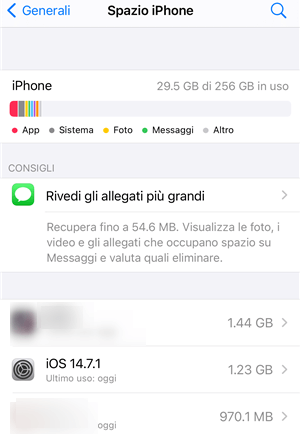
libera spazio di memoria sul nuovo iphone
Su Android
La mancanza di spazio di archiviazione può impedire il completamento del backup. Ecco come verificare e liberare spazio:
Su iPhone:
Le impostazioni di iCloud possono influire direttamente sul backup di WhatsApp. Assicurati che siano configurate correttamente:
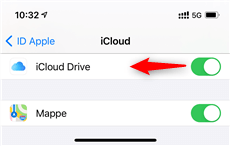
attiva icloud drive
Su Android:
Le impostazioni di Google Drive sono cruciali per il backup di WhatsApp. Assicurati che siano configurate correttamente:
Utilizzare una versione aggiornata di WhatsApp è cruciale per evitare problemi di compatibilità:
Su iPhone: Apri l’App Store e vai sulla scheda degli aggiornamenti > Se è disponibile un aggiornamento per WhatsApp, installalo. Mantenere l’app aggiornata garantisce che tu abbia accesso alle ultime correzioni di bug e miglioramenti.
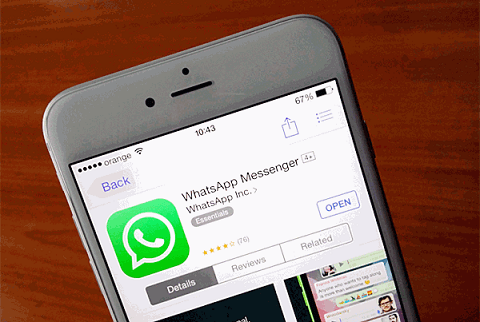
Aggiorna WhatsApp su iPhone
Su Android: Apri Google Play Store e vai sulla scheda degli aggiornamenti > Se è disponibile un aggiornamento per WhatsApp, installalo per garantire l’accesso alle ultime correzioni di bug e miglioramenti.
Assicurati che le impostazioni di backup all’interno di WhatsApp siano corrette:
Su iPhone:
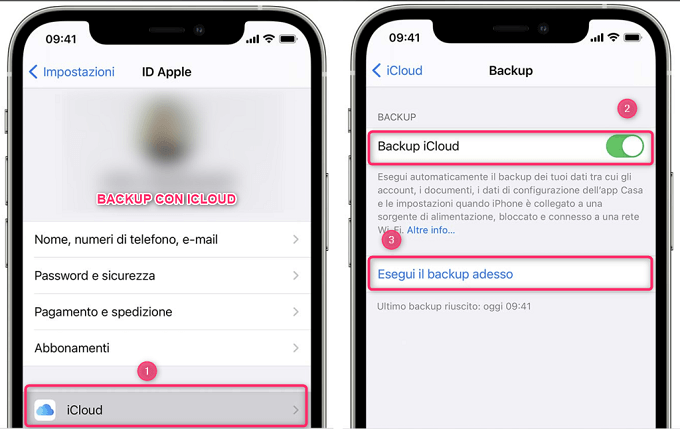
Backup con iCloud
Su Android:
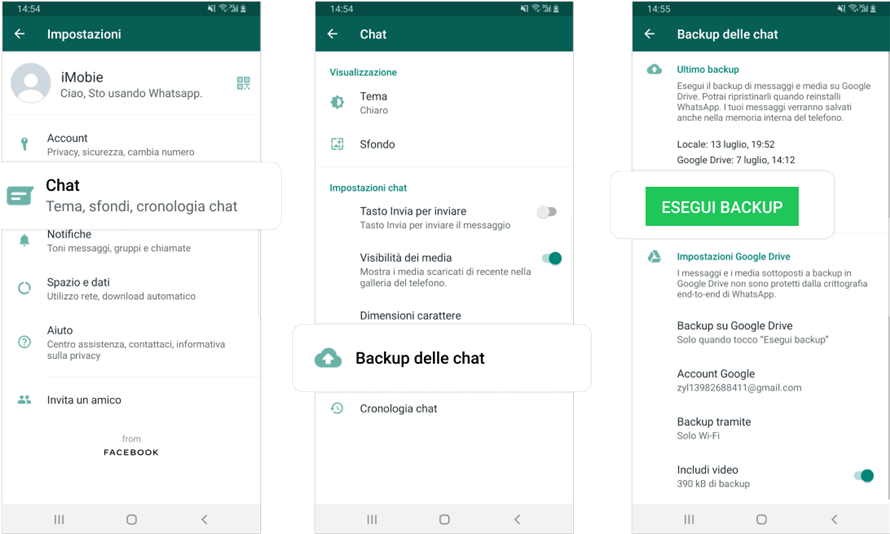
backup delle chat di whatsapp su android
Un semplice riavvio del dispositivo può risolvere molti problemi temporanei:
Su iPhone: Tieni premuto il pulsante di accensione finché non compare l’opzione Scorri per spegnere > Dopo aver spento il dispositivo, riaccendilo e prova a eseguire nuovamente il backup di WhatsApp.
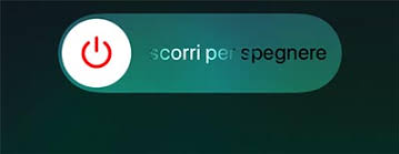
Scorri per spegnere
Su Android: Tieni premuto il pulsante di accensione finché non compare l’opzione Riavvia. Se non disponibile, scegli Spegni e riaccendi il dispositivo.
Se il problema persiste, ripristinare le impostazioni di rete potrebbe aiutare:
Seguendo questi passaggi dettagliati, dovresti essere in grado di risolvere la maggior parte dei problemi relativi al backup di WhatsApp. Se il problema persiste, potrebbe essere utile cercare assistenza professionale o contattare il supporto di WhatsApp.
I backup di WhatsApp sono essenziali per proteggere le tue preziose conversazioni, foto e video, ma i problemi con i backup ci colgono sempre di sorpresa. Sopra esploriamo le cause comuni di questi problemi e forniamo soluzioni pratiche per risolverli. Si propone di utilizzare AnyTrans e DroidKit come soluzioni alternative. Seguendo questi suggerimenti, puoi assicurarti che il backup di WhatsApp funzioni correttamente, mantenendo al sicuro le tue conversazioni e i file multimediali importanti.
Domande relative al prodotto? Contatta il nostro team di supporto per ottenere una soluzione rapida >
